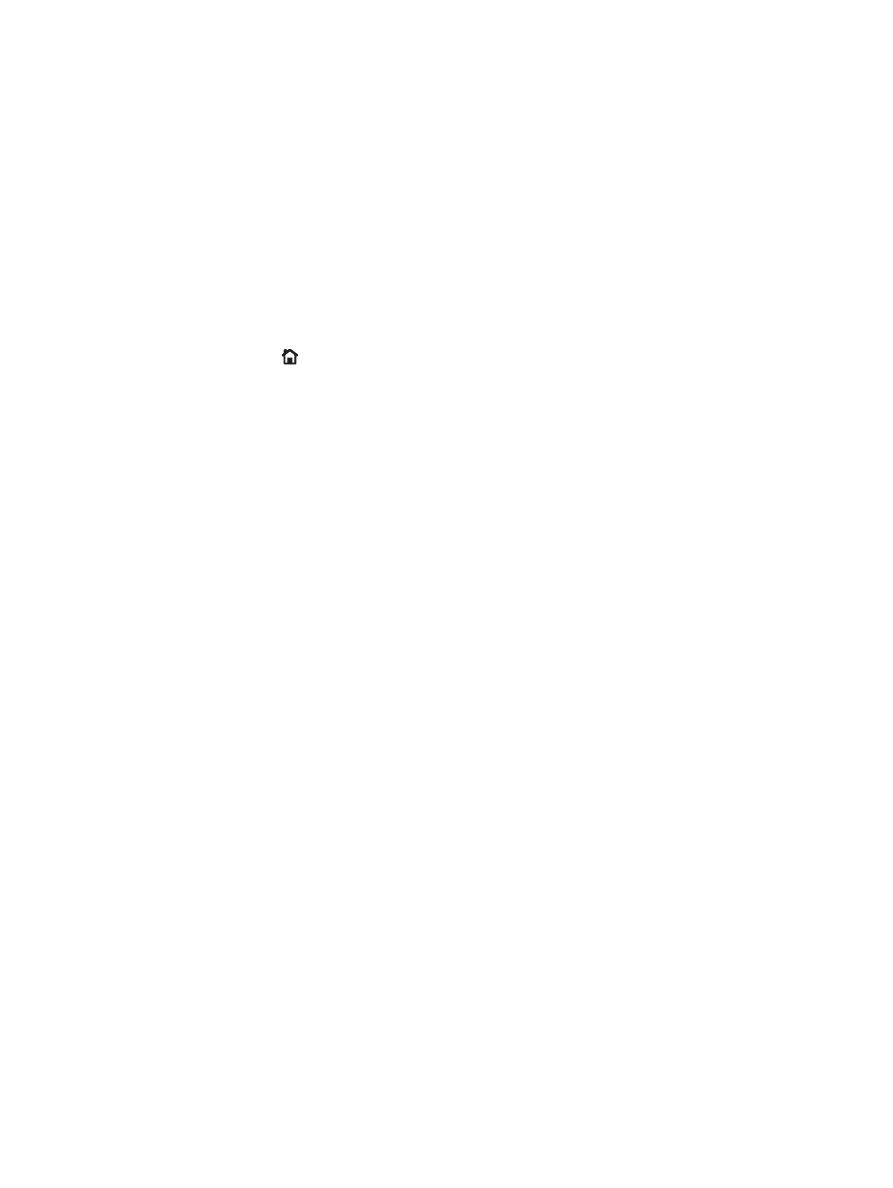
Alternativ brevhodemodus
Bruk funksjonen Alternativ brevhodemodus slik at du kan legge brevhodepapir eller forhåndstrykt
papir i skuffen på samme måte for alle utskrifts- eller kopijobber, uansett om du skriver ut eller kopierer
på én eller begge sider av arket. Når du bruker denne modusen, legger du i papir på samme måte
som for automatisk tosidig utskrift.
Hvis du vil bruke funksjonen, aktiverer du den ved hjelp av menyene på produktets kontrollpanel. Hvis
du vil bruke funksjonen med Windows, må du også aktivere funksjonen i skriverdriveren og konfigurere
papirtypen i skriverdriveren.
Aktivere Alternativ brevhodemodus ved hjelp av menyene på produktets kontrollpanel
1.
Trykk på Hjem på kontrollpanelet.
2.
Åpne følgende menyer:
●
Administrasjon
●
Administrer skuffer
●
Alternativ brevhodemodus
3.
Velg alternativet Aktiver, og trykk deretter på OK.
Hvis du vil skrive ut med Alternativ brevhodemodus for Windows, utfører du følgende prosedyre for
hver utskriftsjobb.
Skrive ut med Alternativ brevhodemodus (Windows)
1.
Velg alternativet Skriv ut ved hjelp av programmet.
2.
Velg produktet, og klikk deretter på Egenskaper eller Innstillinger.
3.
Klikk på kategorien Avansert.
4.
Utvid listen Skriverfunksjoner.
5.
Åpne nedtrekkslisten Alternativ brevhodemodus, og klikk på alternativet På.
6.
Klikk på Bruk-knappen.
7.
Klikk på kategorien Papir/kvalitet.
8.
I nedtrekkslisten Papirtype klikker du på alternativet Mer....
9.
Utvid listen over alternativer for Type er:.
10.
Utvid listen med Annet-alternativer, og klikk deretter på alternativet Brevhode. Klikk på OK-
knappen.
11.
Klikk på knappen OK for å lukke dialogboksen Dokumentegenskaper. I dialogboksen Skriv
ut klikker du på knappen OK for å skrive ut jobben.
NOWW
Alternativ brevhodemodus
29